مراجعة Scrivener والبرنامج التعليمي: كتابة ميزات التطبيق ، والتسعير [2022]
نشرت: 2022-05-29هل مللت يوما من معالج النصوص الأساسي الخاص بك؟
كلنا كنا هناك. الوقت متاخر. كنت مشغولا طوال اليوم. لديك بعض الأفكار التي يجب عليك طرحها على الصفحة. شاشة بيضاء صارخة تحدق فيك. هذا الخط الوامض الصغير يزعجك ، ولا يمكنك إحضار نفسك للكتابة.
Scrivener by Literature and Latte هو أحد الحلول المقترحة العديدة. يروج لاستخدامه من قبل العديد من أنواع محترفي الكتابة ، فإنه يعد بطريقة مثالية للكتاب لزيادة الإنتاجية وخلق عمل رائع.
هل Scrivener يستحق المال؟ في مراجعة Scrivener هذه ، سنستعرض جميع الميزات التي يقدمها ونساعدك على تحديد ما إذا كان ذلك مناسبًا لك.
مراجعة Scrivener: التسعير
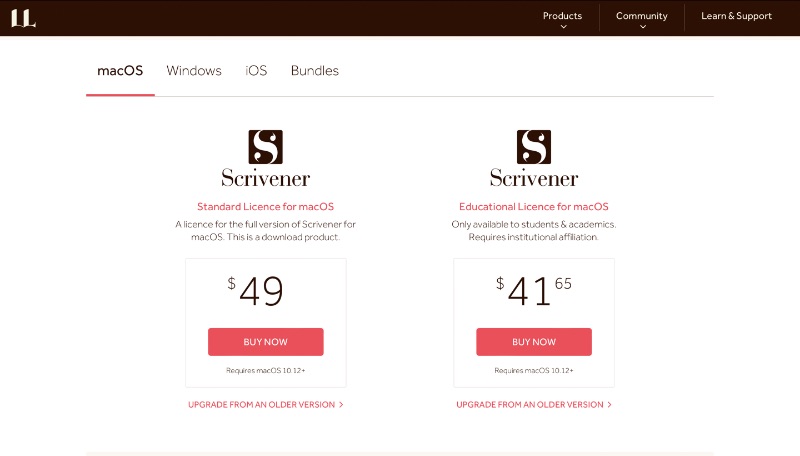
في حين أن هناك الكثير من برامج الكتابة المجانية في السوق ، فإن أدوات Scrivener للكتاب تأتي بسعر. تختلف رسوم ترخيص Scrivener حسب الإصدار الذي تخطط لاستخدامه.
- سطح المكتب (Mac أو Windows): 49 دولارًا (لمرة واحدة) للحصول على ترخيص كامل.
- التعليم (Mac أو Windows): 41.65 دولارًا (لمرة واحدة) للحصول على ترخيص تعليمي. مميز بالكامل ، ولكنه متاح فقط للطلاب والأكاديميين.
- الهاتف المحمول (iOS): 19.99 دولارًا لأجهزة iPhone أو iPad. يتطلب حساب Dropbox للمزامنة.
- حزمة (Mac و Windows): 80 دولارًا لكلا الرخصتين.
إذا لم تكن متأكدًا مما إذا كان Scrivener مناسبًا لك ، فيمكنك تجربة البرنامج باستخدام نسخة تجريبية مجانية مدتها 30 يومًا.
مراجعة Scrivener: الشروع في العمل

يمكنك تنزيل تطبيق Scrivener لنظام التشغيل Mac أو Windows أو iOS مباشرة من موقع الويب الخاص بهم. بالنسبة لإصدار سطح المكتب ، يمكنك تنزيل الإصدار التجريبي المجاني والاستفادة منه ، أو الدفع مقدمًا. تطبيق الهاتف المحمول هو تنزيل مدفوع.
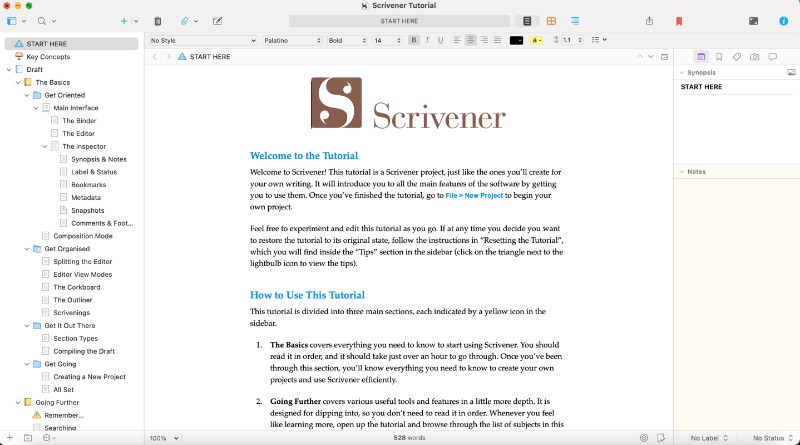
عندما تفتحه ، يتم استقبالك بثلاثة قوالب تعليمية يمكنك فتحها للبدء. يتم تنظيم هذه البرامج التعليمية في شكل مستندات Scrivener. بالإضافة إلى قراءة التعليمات ، يمكنك التعرف على كيفية التنقل وإدارة Scrivener من خلال قراءة البرنامج التعليمي.
يحتوي Scrivener على الكثير من الميزات ، ويتناولها البرنامج التعليمي جميعًا. يقترح تخصيص ساعة لقراءة كل شيء. سنحاول تغطية الأساسيات في هذه المقالة.
مراجعة Scrivener: الميزات
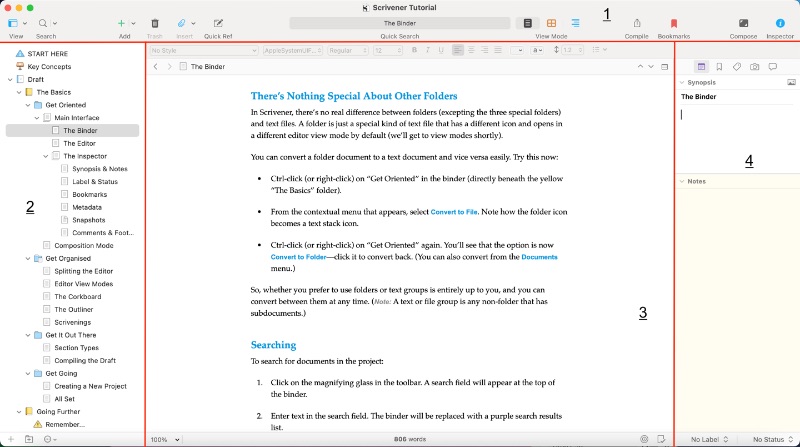
يمكن تقسيم تخطيط Scrivener إلى أربعة أقسام. فيما يلي نظرة عامة على ما يمكن أن يفعله كل قسم.
1) شريط الأدوات

يتضمن شريط الأدوات العلوي Scrivener مجموعة متنوعة من الخيارات لتغيير طريقة العرض الخاصة بك. يضيف صفحات وأقسام أثناء التنقل في المستند.
يعتبر الشريط الموجود في الوسط ميزة فريدة ومريحة. يعرض عنوان صفحتك في وضع السكون ، وإجمالي عدد الكلمات عند التمرير فوقه ، ويصبح شريط بحث عند النقر فوقه.
يمكنك تبديل التخطيط أو عرض المستند في وضع التأليف ، والذي يزيل عوامل التشتيت ويسمح لك بالتركيز على إخراج عملك. لديك أيضًا خيار عرض مجلداتك كقائمة أو لوح فلين أو تمرير مستمر.
تتيح لك القائمة الموجودة في الجزء الأيسر الأوسط إضافة أقسام ومرفقات وأوراق مرجعية وإزالتها. على اليمين ، بعد أوضاع العرض ، يمكنك إضافة إشارات مرجعية أو تصدير عملك.
تجميع
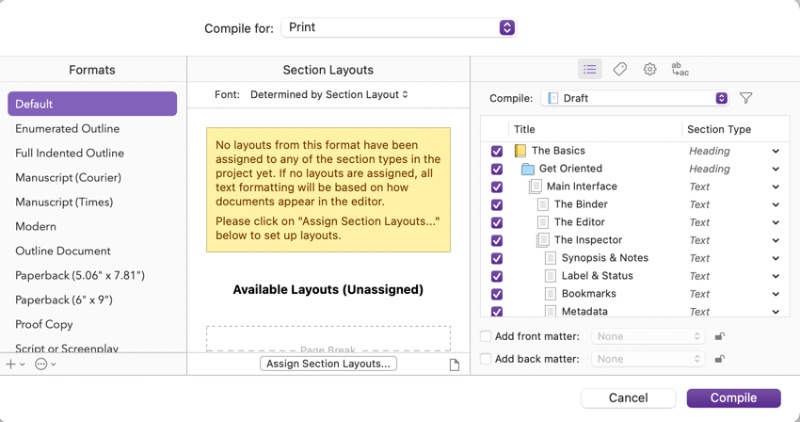
تظهر هذه القائمة عند النقر على "ترجمة". (إذا كنت لا ترى تسميات في شريط الأدوات ، فانقر في أي مكان على شريط الأدوات أثناء الضغط على Ctrl). إنها قائمة طباعة وتصدير مع عشرات الخيارات لتجميع المستند. حدد بسهولة أجزاء المستند التي تريد الاحتفاظ بها وتغيير التخطيطات والاختيار من بين مجموعة متنوعة من الأنماط.
تتمثل إحدى نقاط البيع الرئيسية لـ Scrivener في التحديد الهائل لخيارات الاستيراد والتصدير. يمكنك تحويل عملك إلى نص عادي ونص منسق ومستند Word وملف مسودة نهائية وكتاب إلكتروني وغير ذلك الكثير.
2) بيندر

في تخطيط Scrivener القياسي ، يحتوي الجانب الأيسر على "Binder" ، وهو فهرس لأقسام المستند.

كما ترى ، يسمح لك Scrivener بتقسيم المستند إلى أقسام فرعية وإعطاء كل قسم عنوانه الخاص. سيتم حفظ مشروعك بالكامل بشكل جماعي ، ولكن يمكنك أيضًا حفظ أقسام أو مجموعات محددة بشكل منفصل.
في أعلى مجلد "المسودة" الذي تضع فيه عملك ، يمكنك أيضًا إنشاء مجلد "بحث". هنا ، يمكنك استيراد المستندات أو الصور أو أي ملفات أخرى تريد الرجوع إليها.
المستندات التي تحذفها يتم إرسالها إلى مجلد "المهملات" أسفل Binder الخاص بك. لن يتم تصديرها مع أي شيء آخر ، ولكن يمكنك الوصول إليها واستعادتها إذا كنت بحاجة.
تتيح لك القائمة الموجودة أسفل Binder إضافة المجلدات والمستندات بسرعة. باستخدام قائمة النقاط الثلاث ، يمكنك إضافة إشارات مرجعية وتسميات وأيقونات إلى الأقسام الخاصة بك. عند إضافة تسمية ، يمكنك الوصول إلى المستندات التي تحمل هذا التصنيف بشكل منفصل باستخدام قائمة "المجموعات" العلوية.
3) محرر
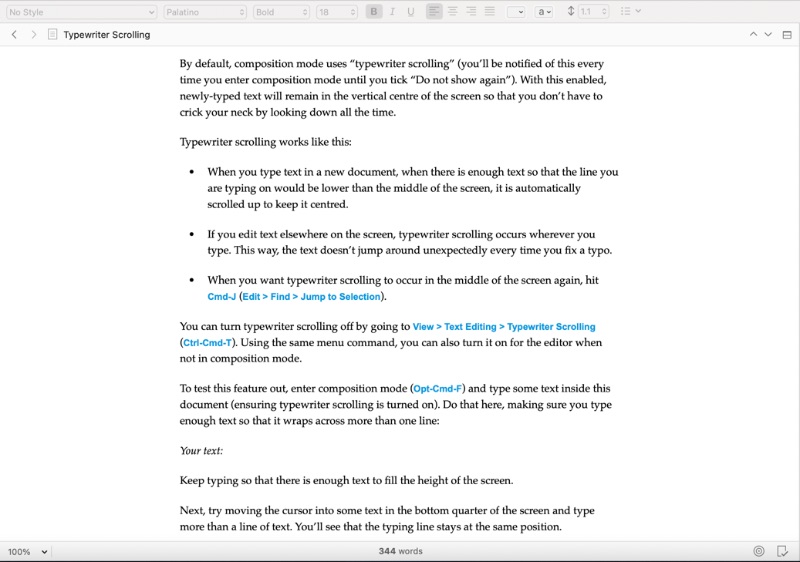
هذا هو المكان الذي يحدث السحر. يجب أن يكون هذا القسم هو الأكثر تميزًا ، مع أدوات معالجة النصوص القياسية لتغيير محرفك ونمط النص وإضافة رموز نقطية وإبرازات وما إلى ذلك.
نافذة المحرر نفسها على قدم المساواة مع متوسط معالج الكلمات الخاص بك. إنها أقل تلقائية قليلاً من بعض المعالجات القياسية مثل Docs أو Word. قد تجد أن الأمر يتطلب بضع خطوات إضافية لإضافة الرموز النقطية أو التعليقات أو إضافة الصور وقياسها.
ومع ذلك ، هناك بعض الميزات الرائعة التي يجب ملاحظتها. بالإضافة إلى ميزتي التكبير / التصغير وعدد الكلمات ، يتيح لك الصف السفلي تعيين كلمة مستهدفة أو عدد الصفحات ، والذي يتم عرضه كمقياس. يمكنك أيضًا التبديل بين تضمين المستند الحالي أو عدم تضمينه عند تصدير / طباعة المشروع بالكامل.
إحدى ميزات Scrivener الفريدة والإثارة هي القدرة على عرض وتحرير مستندات متعددة في وقت واحد. باستخدام الزر الموجود في الزاوية اليمنى العليا من المحرر ، يمكنك فتح نافذة ثانية أسفل المستند الحالي والتبديل إلى مستند آخر في مشروعك.
4) مفتش
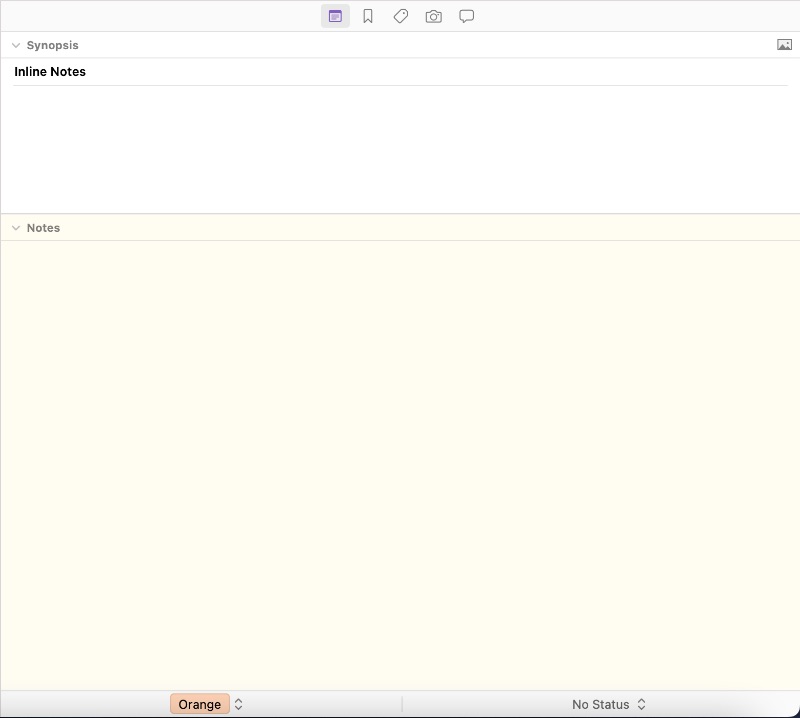
أداة مراجعة Scrivener هذه ، الموجودة على الجانب الأيمن ، يمكن تشغيلها وإيقاف تشغيلها باستخدام الزر الموجود في أقصى يمين شريط الأدوات. يحتوي على خمسة أقسام: الملاحظات والإشارات المرجعية والبيانات الوصفية واللقطات والتعليقات والحواشي السفلية.
ملحوظات
كما هو موضح أعلاه ، يتضمن قسم الملاحظات نافذة لإضافة ملخص موجز للمستند الحالي. يمكنك أيضًا إضافة ملاحظات منفصلة عن المستند نفسه ، والتي لن يتم تضمينها عند التصدير.
إشارات مرجعية
تسمح لك الإشارات المرجعية بربط المستندات ذات الصلة ببعضها البعض. أثناء عرض المستند الحالي ، يمكنك رؤية الصفحات التي تم وضع إشارة مرجعية عليها في هذه النافذة ، مما يسمح لك بمراجعة مستند آخر في نفس الوقت.
البيانات الوصفية
تتيح لك علامة التبويب "البيانات الأولية" عرض البيانات المتعلقة بمستندك الحالي ، مثل وقت إنشائه وآخر تعديل.
لقطات
هذه هي النسخ الاحتياطية المحفوظة لملفك. يمكنك تخزين المستند كما هو ، ومتابعة التحرير ، ثم مقارنته بالإصدارات السابقة.
التعليقات والحواشي
حيث تحتوي علامة التبويب "الملاحظات" على ملاحظات منفصلة ، يقوم قسم التعليقات والحواشي السفلية بتجميع الملاحظات المتبقية في المستند. إذا كان لديك مستند أطول ، فإنه يسمح لك بمشاهدة جميع الحواشي السفلية والتعليقات في مكان واحد.
الخلاصة: هل Scrivener يستحق كل هذا العناء؟

ذهبت إلى مراجعة Scrivener بتوقعات معتدلة. لقد رأيت الكثير من معالجات النصوص - حتى البرامج المتخصصة مثل برامج كتابة السيناريو - تقوم بنفس الشيء بشكل أساسي. لم أكن أتوقع أن يكون هذا مختلفًا تمامًا عن المنافسة ، وكنت على استعداد للقول إن الأمر لا يستحق المال.
لدهشتي ، شعرت بالذهول من بعض ميزات Scrivener. لم يكن التنقل في المشاريع الضخمة أسهل من أي وقت مضى. يمكنك استيراد أي نوع من الملفات وتصديره تقريبًا ، كما أن تقسيم المجلدات رائع. هناك الكثير من الميزات الرائعة الأخرى التي تبدو وكأنها لا تفكر الآن بعد أن رأيتها.
إذا كنت تكتب بنفس القدر الذي يكتبه الشخص العادي ، فقد تكون هذه الميزات غير ضرورية. ولكن إذا كنت كاتبًا محترفًا ، خاصة إذا كنت تعمل في مشاريع طويلة مثل المقالات والنصوص والكتب ، فإن Scrivener هي الأداة المناسبة لك. في المرة القادمة لدي مشروع كبير ، قد أبدأ في النسخة الكاملة بنفسي.
التصنيف النهائي: 9.5 / 10 🥇
